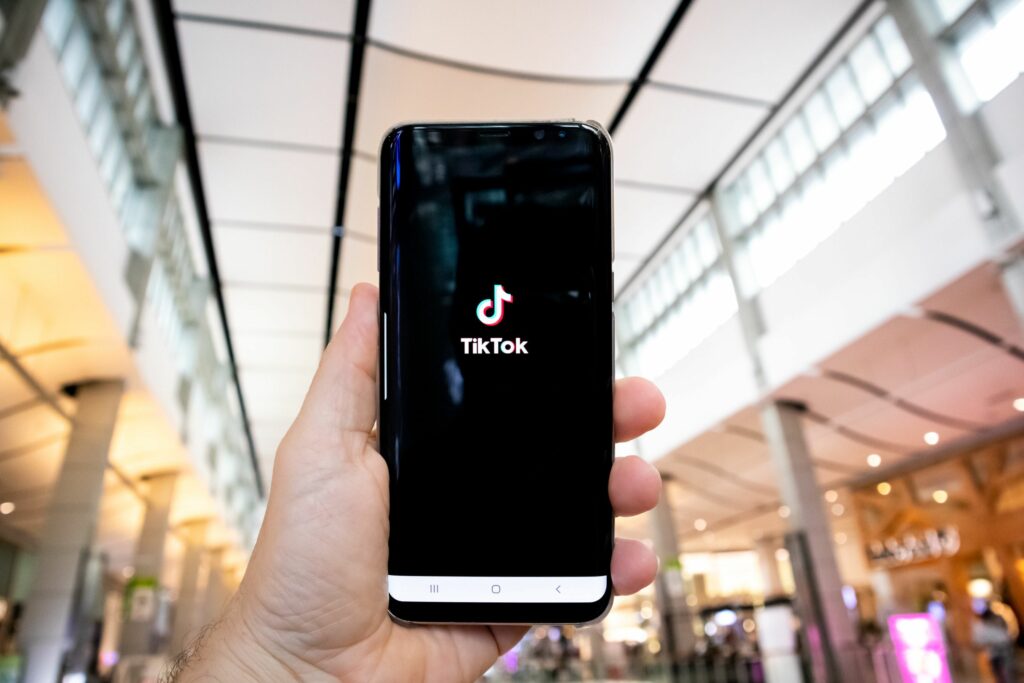
Co je třeba vědět
- V systému iOS: Klepněte na Mě > ikona nabídky se třemi tečkami > Tmavý režim. Chcete-li jej mít stále zapnutý, klepněte na Zaškrtávací políčko Tmavý kruh.
- Tmavý režim zatím není k dispozici pro Android.
Tento článek popisuje, jak zapnout tmavý režim na iPhonech se systémem iOS 13 a novějším.
Jak získat temný režim na TikToku pro iOS
Tmavý režim, který obrací světlé a tmavé barvy, takže pozadí vypadá tmavší, zatímco text světlejší, je k dispozici pouze pro verzi aplikace TikTok pro iOS. Očekává se, že tato funkce bude k dispozici na TikToku pro Android, ale není jasné, kdy.
-
Klepněte na Mě ve spodní nabídce přejděte na kartu svého profilu.
-
Klepněte na ikonu tři vodorovné tečky v pravém horním rohu.
-
V části Obsah a aktivita klepněte na Tmavý režim.
-
Pokud chcete mít tmavý režim stále, klepněte na Zaškrtávací políčko Tmavý kruh. Alternativně, pokud chcete, aby TikTok přepínal mezi tmavým a světlým režimem podle nastavení vašeho zařízení, klepněte na Použijte nastavení zařízení tlačítko pro zapnutí.
Spropitné
Použití nastavení zařízení znamená, že nebudete muset ručně přepínat mezi světlým a tmavým režimem, což je pohodlnější volba. Zjistěte, jak nakonfigurovat nastavení vzhledu zařízení iOS tak, aby se režim světla a tmy automaticky střídal napříč zařízením podle denní doby.
-
Nastavení vzhledu se uloží automaticky, aniž byste museli stisknout tlačítko pro uložení, takže klepnutím na ikonu se šipkou v levém horním rohu se můžete vrátit k běžnému používání TikToku.
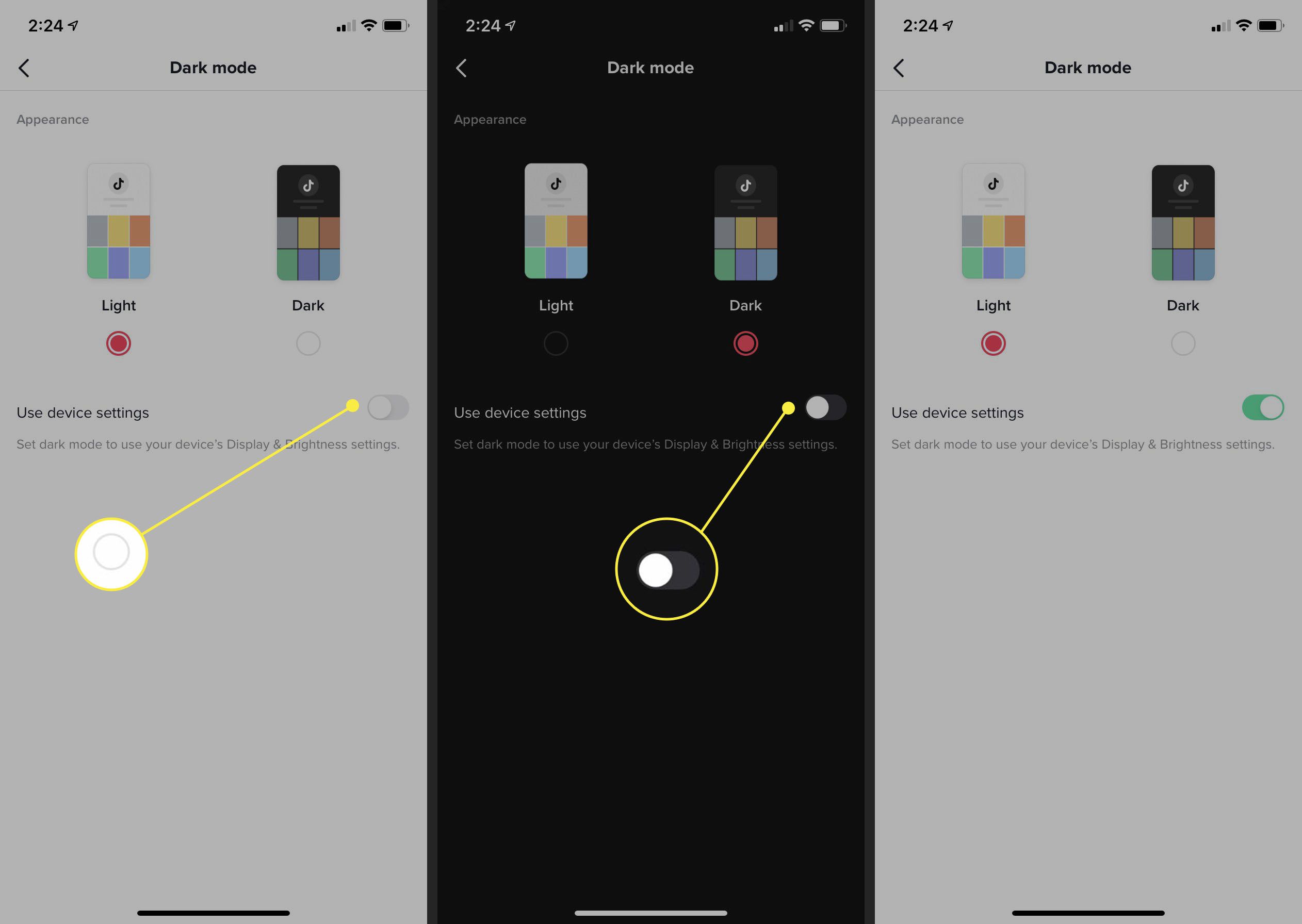
Nastavení vzhledu na TikToku pro iOS můžete kdykoli a kdykoli změnit. Postupujte podle kroků 1 až 3 výše, abyste to mohli provést.
Proč používat Dark Mode na TikToku?
Tmavý režim je pro oči snazší za špatných světelných podmínek, například v noci. Snižuje namáhání očí a je ideální, když neplánujete číst zdlouhavé odstavce textu. Když povolíte tmavý režim na TikToku, neuvidíte žádné změny na kartách Domů nebo Příspěvek. Místo toho si všimnete změny vzhledu na kartách jako Objevit, Doručená pošta a Já. Pokud používáte TikTok téměř úplně k prohlížení videí ve svém domovském kanálu nebo zveřejňujete svůj vlastní obsah, možná si nevšimnete velkého rozdílu povolením tmavého režimu. Pokud však pravidelně rádi vyhledáváte nový obsah na kartě Objevit, odesílat zprávy ostatním uživatelům a přistupovat ke svému profilu, může vám být přínosem povolení tmavého režimu.
Spropitné
Chcete změnit vzhled i na jiných sociálních aplikacích? Zjistěte, jak získat tmavý režim na Facebooku a tmavý režim také na Instagramu.